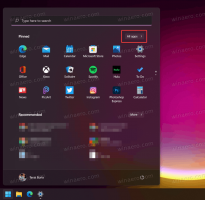Google क्रोम में रीडर मोड डिस्टिल पेज सक्षम करें
Google क्रोम 75 के रिलीज के साथ, ब्राउज़र में एक नया रीडर मोड विकल्प है। रीडर मोड अधिकांश अव्यवस्था को दूर करके वेब पेजों को सरल बनाता है। यहां बताया गया है कि इसे कैसे सक्षम किया जाए।
विज्ञापन
सक्षम होने पर, रीडर मोड फीचर खुले हुए वेब पेज से अनावश्यक तत्वों को हटा देता है, टेक्स्ट को फिर से प्रवाहित करता है और विज्ञापनों, मेनू और स्क्रिप्ट के बिना इसे एक साफ दिखने वाले टेक्स्ट दस्तावेज़ में बदल देता है, ताकि उपयोगकर्ता टेक्स्ट पढ़ने पर ध्यान केंद्रित कर सके विषय। यह पृष्ठ पर पाठ को एक नए फ़ॉन्ट और स्वरूपण के साथ प्रस्तुत करता है।

Google Chrome कई उपयोगी विकल्पों के साथ आता है जो प्रयोगात्मक हैं। वे नियमित उपयोगकर्ताओं द्वारा उपयोग नहीं किए जाने वाले हैं, लेकिन उत्साही और परीक्षक उन्हें आसानी से चालू कर सकते हैं। ये प्रयोगात्मक सुविधाएं अतिरिक्त कार्यक्षमता को सक्षम करके क्रोम ब्राउज़र के उपयोगकर्ता अनुभव में उल्लेखनीय रूप से सुधार कर सकती हैं। किसी प्रयोगात्मक सुविधा को सक्षम या अक्षम करने के लिए, आप 'झंडे' नामक छिपे हुए विकल्पों का उपयोग कर सकते हैं।
Google Chrome 75 एक नया ध्वज लेकर आया है जिसका उपयोग रीडर मोड सुविधा को सक्षम करने के लिए किया जा सकता है। यहां बताया गया है कि इसे कैसे सक्षम किया जाए।
Google क्रोम में रीडर मोड डिस्टिल पेज को सक्षम करने के लिए, निम्न कार्य करें।
- गूगल क्रोम खोलें।
- एड्रेस बार में निम्न टेक्स्ट टाइप करें:
क्रोम: // झंडे / # सक्षम-पाठक-मोड. यह सीधे संबंधित सेटिंग के साथ फ़्लैग पेज को खोलेगा। - 'रीडर मोड सक्षम करें' विकल्प को पर सेट करें सक्रिय.

- Google Chrome को मैन्युअल रूप से बंद करके पुनः प्रारंभ करें या आप इसका उपयोग भी कर सकते हैं पुन: लॉन्च बटन जो पेज के बिल्कुल नीचे दिखाई देगा।

आप कर चुके हैं। सुविधा अब सक्षम है। इसे क्रियान्वित करने के लिए, मेनू > आसवन पृष्ठ पर जाएँ।

इसे बाद में अक्षम करने के लिए, फ़्लैग पेज खोलें और विकल्प को सेट करें चूक जाना या विकलांग.
बस, इतना ही।
रुचि के लेख:
- Google क्रोम में व्यक्तिगत स्वत: पूर्ण सुझाव निकालें
- Google Chrome में ऑम्निबॉक्स में क्वेरी चालू या बंद करें
- Google क्रोम में नया टैब बटन स्थिति बदलें
- क्रोम 69 में नया गोलाकार UI अक्षम करें
- विंडोज 10 में Google क्रोम में नेटिव टाइटलबार सक्षम करें
- Google क्रोम में पिक्चर-इन-पिक्चर मोड सक्षम करें
- Google Chrome में मटीरियल डिज़ाइन रीफ़्रेश सक्षम करें
- Google Chrome 68 और इसके बाद के संस्करण में इमोजी पिकर सक्षम करें
- Google क्रोम में आलसी लोडिंग सक्षम करें
- Google क्रोम में साइट को स्थायी रूप से म्यूट करें
- Google क्रोम में नया टैब पेज कस्टमाइज़ करें
- Google क्रोम में HTTP वेब साइट्स के लिए सुरक्षित नहीं बैज अक्षम करें
- Google Chrome को URL के HTTP और WWW भाग दिखाएं